win7系统怎么取消开机登录框,win7关闭开机登录框的方法
发布时间:2016-10-28 13:56:43 浏览数:
一开始我们使用计算机为了安全考虑都会设置一个登陆帐号密码,之后频繁的输入帐号密码令人不厌其烦,有些用户就会取消登陆密码,但取消密码之后,登录框依旧会在计算机开机时出现,我们需要点击一下确定,不然将一直停留在这个界面,那怎么取消这个界面呢?阅读下文了解win7系统怎么取消开机登录框。
电脑系统下载推荐:技术员联盟 ghost win7系统
win7关闭开机登录框的方法:
1、在系统桌面上,按组合键(win键+R)打开运行窗口,如下图所示:
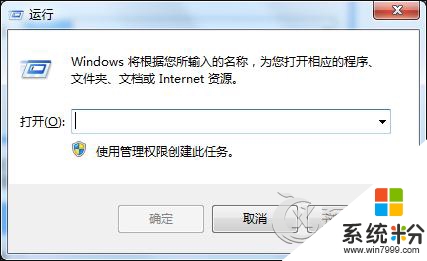
2、接着在搜索框中输入“netplwiz”,回车执行命令,如下图所示:
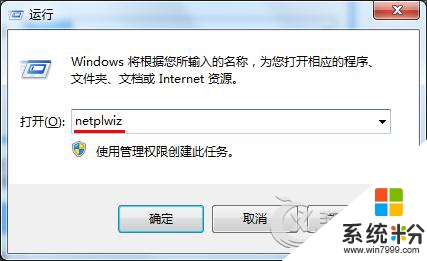
3、在随后打开的用户帐户属性设置窗口中,将“要使用本机,用户必须输入用户名和密码”前的勾选去掉,然后点击“确定”按钮即可,如下图所示:
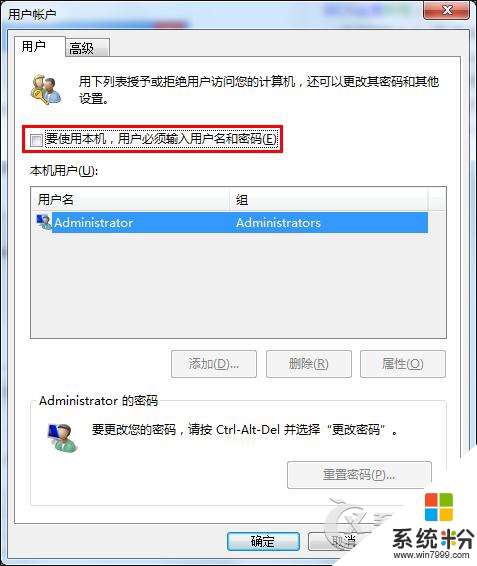
不知道【win7系统怎么取消开机登录框】的话,按照以上的内容来设置即可。还有其他的类似问题或者电脑系统下载后安装使用的疑问都欢迎上系统粉查看解决的方法。